ariyasacca
カテゴリ一覧
Biz | FIRE | SF | Software | tDiary | Web | アニメ | ゲーム | サバティカル | スポーツ | マンガ | ミステリ | メタル | 健康 | 投資 | 携帯 | 時事ネタ | 死生観 | 資格 | 雑記2026|01|
2007-08-08 (水) [長年日記]
▼ [雑記]無線LANを導入してみた
Wiiのバーチャルコンソールで遊びたいので、無線LANを導入することにした。
今はCATV経由でインターネットに繋いでいる。友達からはWii用のLANアダプタを経由するのが一番手っ取り早いし速度も出ると聞いているけど、せっかくなので無線LANルータを準備してしまおうと。
無線LANアダプタの設定
BUFFALOのWLI2-PCI-G54Sというやつ。安かったので。11g/b対応。
一応ビデオカードから離れた位置のPCIスロットに挿してあって、Vista君が勝手に認識してくれているので、特にやること無し。
無線LANルータの設定
B000MM0Y2U
PLANEXのBLW-54CW2というやつ。これもアマゾンで一番安かった。11g/b対応。
一応作業メモ。Wiiは箱から出すのが面倒だったんで、まだ接続してない。とりあえずDSで。
- ルータの接続
- ケーブルモデムの電源を落として、ルータのWANポートとLANケーブルで接続する。
- ルータのLANポートとPCのLANポートをLANケーブルで接続する。
- ケーブルモデムの電源を入れて、しばらく待つ。
- ルータの電源を入れる。WANのLEDが点灯していることを確認する。
- PCの電源を入れる。「ローカルとインターネット」への接続を確認する。
- ルータの設定
- 192.168.1.1にアクセスして、設定画面を呼び出す。
- [アクセス] - [フィルタ]からMACフィルタの設定を行う。「MACテーブルに載っているコンピュータのネットワークへのアクセスを許可します」を選択して保存ボタンを押す。MACテーブルに、各機器のMACアドレスを入力して追加ボタンを押す。
- 無線LANアダプタのMACアドレスは、コマンドプロンプトから「getmac /v」と打つ。
- DSのMACアドレスは、Wi-Fi設定(マリオカートDSのメニューから呼んだ)の[オプション] - [本体情報]から。
- [無線LAN] - [認証]から認証方式「WEP」を選ぶ。モードは好みで良いと思うが「文字列」にした。WEPキーは「128bit」を選ぶ。キー1に13文字適当に入れて保存ボタン。
- Vistaのワイヤレスネットワークの設定をする。ルータ - PC間のLANケーブルは抜いておく。
- コントロールパネルから[ネットワークとインターネット] - [ネットワークと共有センター] - [ワイヤレスネットワークの管理]から自分のアクセスポイントを右クリック選択し、プロパティを呼び出す。セキュリティタブのセキュリティの種類「共有キー」を選択。暗号化の種類「WEP」を選び、先ほど設定したしたキーを入れる。
- インターネットに接続出来ることを、ブラウザなどから確認する。
- DSのWi-Fiコネクションの設定をする。
- Wi-Fi接続先設定から未設定の接続先を選択する。
- 「アクセスポイントを検索」し、自分のアクセスポイントを選ぶ。
- WEPキーの入力を求められるので、先ほど設定したキーを入れる。
- 接続テストが成功することを確認する。
▼ [雑記][ゲーム]マリオカートでWi-Fi対戦してみた
せっかくだから接続確認するだけじゃなくて、Wi-Fiコネクションの対戦をしてみた。
良く分からんので、とりあえず「せかいのだれとでも」対戦してみる。
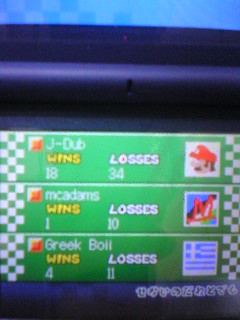
勝手に対戦の組み合わせを決めてくれるらしい。5秒くらいで4人揃ってしまった。みんな暇だなぁ。名前がアメリカンだぜ!
タイムラグが全然感じられないのが凄いね。良く出来てるなぁ。
元々興味が無いので疎いんだけど、PCのネットワークゲームとかも、今じゃタイムラグなんて全然無いのかな。
雑感
- 簡単に対戦出来るのは素晴らしいと思った。
- マリオカートDSは下位だと露骨に強力アイテムが手に入るため、下手糞でも割と何とかなる。よって、多人数対戦が盛り上がる(1位の人は常にリスキーだけど・・・)。
- 海の向こうは今何時なんだろうと思った。
最近のツッコミ
- 雷悶 (2026-01-02(金)11:08)「>塩漬けくんさん 名鉄岐阜駅も再開発のために百貨店跡地の商業施設を閉めちゃったんでしたっけね。前途多難ですね。 ..」
- 塩漬けくん (2026-01-01(木)21:04)「僕はここの株を持っていますが、かなりマイナスですので鉄道会社ならJRにしておけば良かったと、かなり後悔しております。..」
- 雷悶 (2025-10-28(火)17:06)「いぶきさん、解説ありがとうございます! やはり健保組合を任意継続していた方が安く済んでた可能性が高いですね。扶..」
参号館
![]() 日記(ariyasacca)
日記(ariyasacca)


Wi-Fiってワイファイって読むんですって<br>ウィーフィだと思ってたよ
何気にバッファロー厨。
>バッファロー厨<br>PCIバス用のクライアントって他に余り売ってないんですよ。<br>べっ別にUSB用を買えば良かったなんて後悔してないんだからねっ!